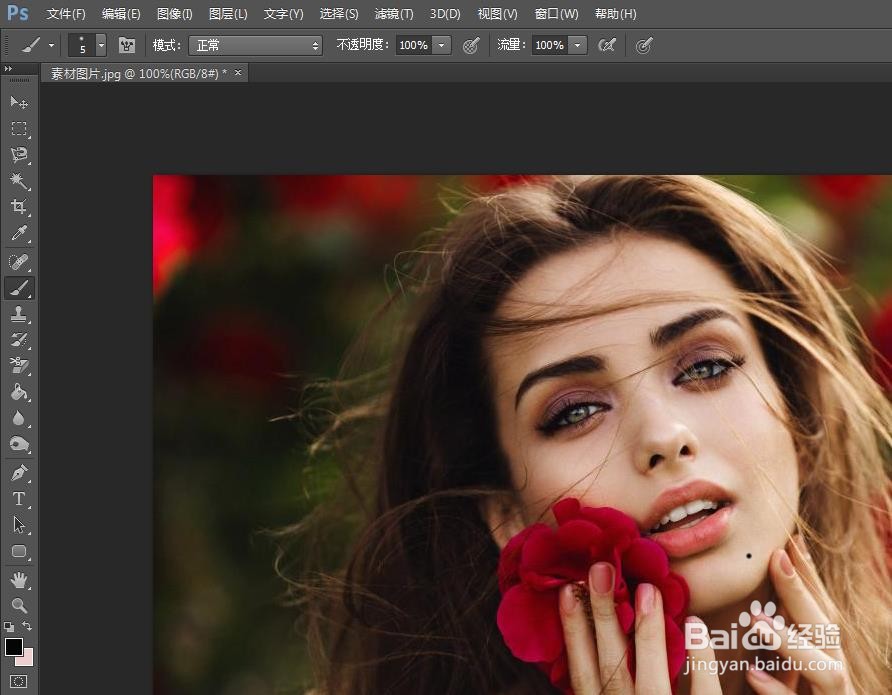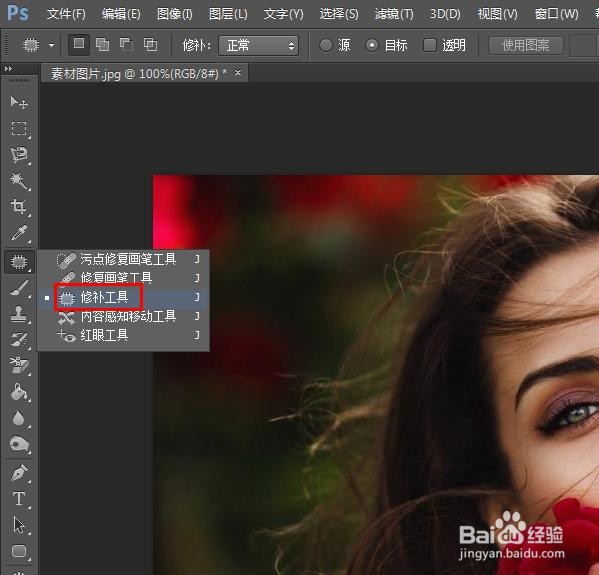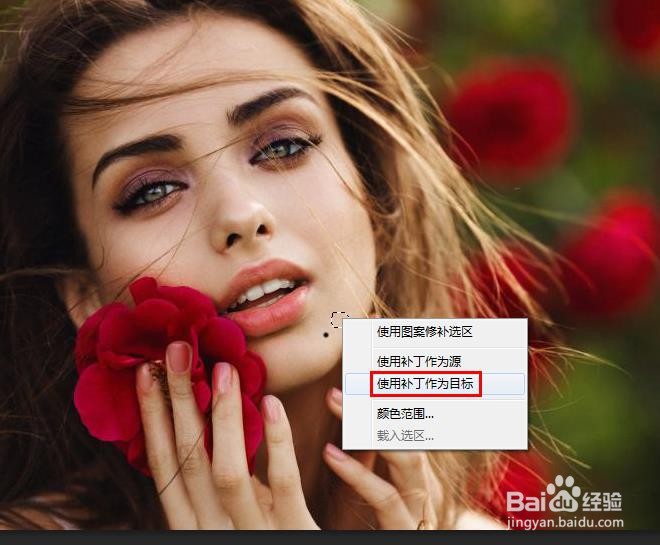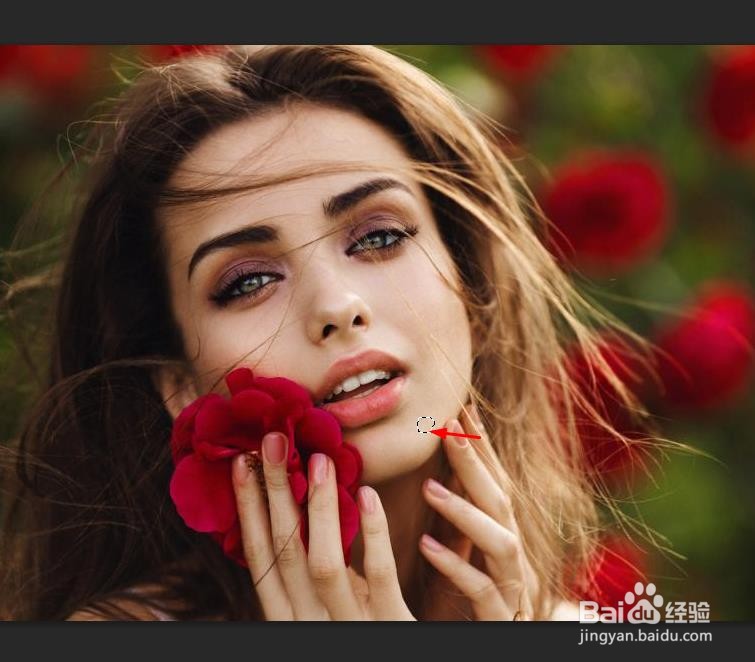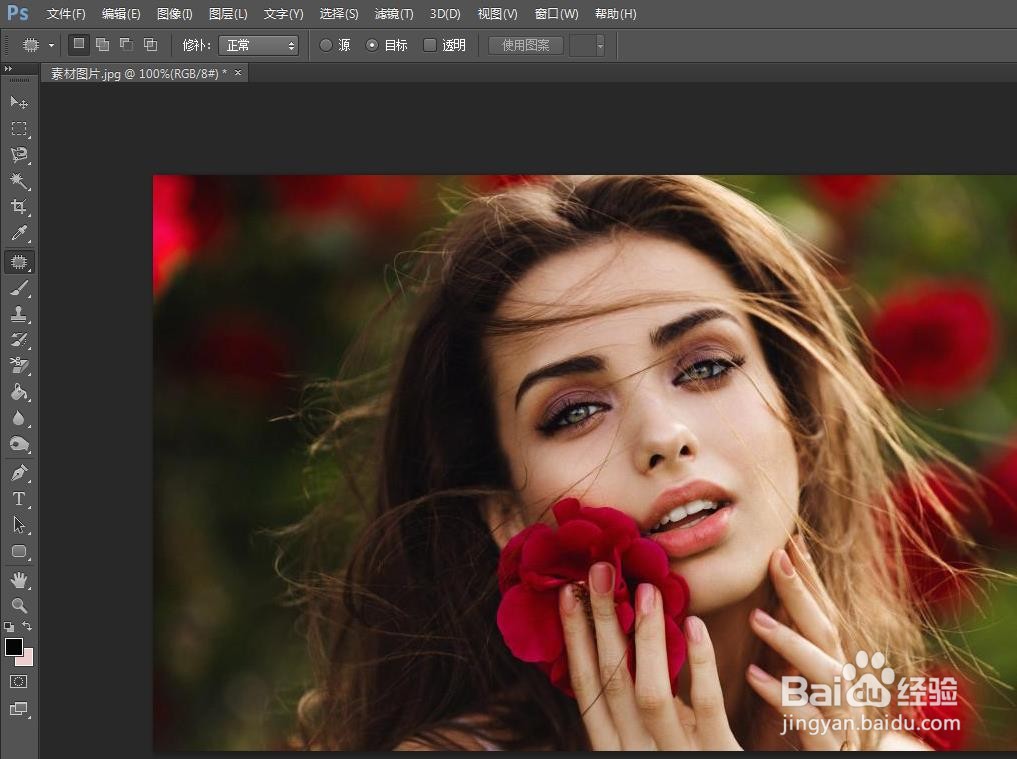ps里的修补工具怎么用
我们在用ps修图的时候,有的图片需要用到修补工具,那么ps里的修补工具怎么用呢?下面就来介绍一下ps里的修补工具的用法,希望对你有所帮助。
工具/原料
联想Y460
Windows7
Adobe PhotoshopCS6
ps里的修补工具怎么用
1、第一步:在ps中使用快捷键Ctrl+O键,打开一张需要使用修补工具的图片。
2、第二步:在左侧工具栏中,选择“修补工具”。
3、第三步:在图片需要修补的附近处,创建选区,并单击鼠标右键,选择“使用补丁作为目标”。
4、第四步:将选区移动至需要修补的区域处,按下Ctrl+D键,取消选区,完成操作。
声明:本网站引用、摘录或转载内容仅供网站访问者交流或参考,不代表本站立场,如存在版权或非法内容,请联系站长删除,联系邮箱:site.kefu@qq.com。
阅读量:48
阅读量:57
阅读量:42
阅读量:44
阅读量:34